Curve Widget
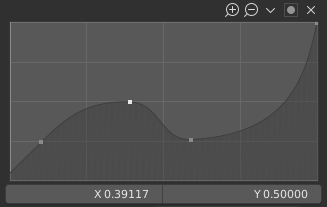
곡선 위젯을 사용하면 곡선을 조정하여 입력 값 범위를 출력 값 집합에 직관적으로 매핑할 수 있습니다. 여기서 X축은 입력을 나타내고 Y축은 출력을 나타냅니다.
Control Points
Blender의 모든 곡선과 마찬가지로 Curve Widget의 곡선은 제어점을 사용하여 제어됩니다.
기본적으로 두 개의 제어점이 있습니다. 하나는 (0.0, 0.0)에 하나는 (1.0, 1.0)에 있습니다. 즉, 입력이 출력에 직접 매핑됩니다(변경되지 않음).
Move
클릭하고 드래그하면 됩니다.
Add
아직 제어점이 없는 곡선의 아무 곳이나 클릭합니다.
Remove
선택하고 오른쪽 하단의 X 버튼을 클릭하세요.
Controls
곡선 그래프 위에는 컨트롤 행이 있습니다. 이것들은:
Zoom In (plus magnifying glass icon)
그래프 중앙을 확대하면 더 많은 세부정보를 표시하고 보다 정확한 제어가 가능합니다. 확대한 상태에서 곡선 주위를 탐색하려면 그래프의 빈 부분을 클릭하고 드래그하세요.
Zoom Out (minus magnifying glass icon)
더 적은 세부 정보를 표시하고 그래프를 전체적으로 보려면 그래프를 축소하세요. 클리핑 영역 이상으로 축소할 수 없습니다(아래 클리핑 참조).
Specials v
제어점을 편집하거나 속성을 설정하는 연산자가 포함된 Specials 메뉴입니다.
- Reset View
곡선의 뷰를 재설정합니다. - Extend Options
첫 번째 제어점 앞과 마지막 제어점 뒤에서 곡선이 확장되는 방식을 제어합니다.- Extend Horizontal
곡선이 첫 번째 점 앞과 마지막 점 뒤에서 수평을 유지하게 합니다. - Extend Extrapolated
곡선의 모양을 기준으로 곡선이 첫 번째 점 앞과 마지막 점 뒤에서 외삽되도록 합니다.
- Extend Horizontal
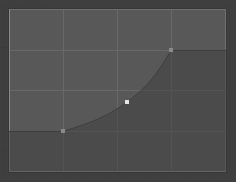
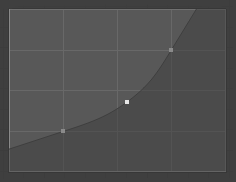
- Reset Curve
곡선을 기본값으로 재설정합니다(곡선에 추가된 모든 점을 제거합니다). - Clipping Options (dot icon)
- Use Clipping
곡선 점이 지정된 값 사이에 있도록 강제합니다. - Min X/Y and Max X/Y
곡선 점의 최소 및 최대 경계를 설정합니다.
- Use Clipping
곡선 아래에는 선택한 제어점에 대한 옵션이 있습니다.
Handle Type
제어점이 곡선 모양에 영향을 미치는 방식을 제어합니다. 선택한 제어점에서 곡선 세그먼트의 보간을 결정합니다.
- Vector Handle: 벡터 핸들은 직선과 날카로운 모서리를 만듭니다.
- Auto Handle: 부드러운 곡선을 만드는 자동 핸들.
- Auto-Clamped Handle: 오버슈트를 방지하면서 부드러운 곡선을 만드는 자동 핸들입니다.
- Free Handle: 핸들은 완전히 독립적으로 움직일 수 있으므로 방향이 급격하게 바뀔 수 있습니다.
- Aligned Free Handles: 곡선 점의 두 핸들은 서로 고정되어 항상 정확히 반대 방향을 가리킵니다. 이로 인해 제어점에서 항상 부드러운 곡선이 생성됩니다.
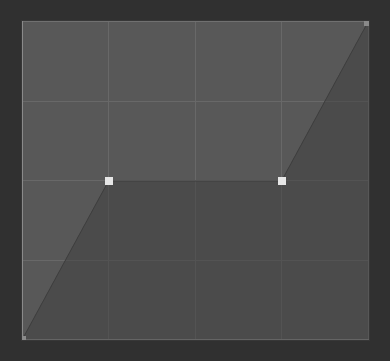
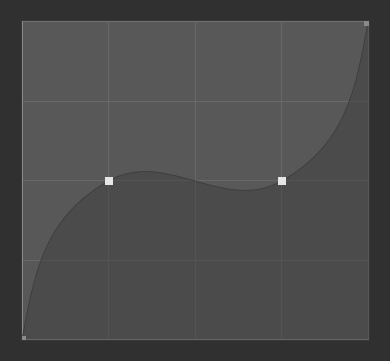
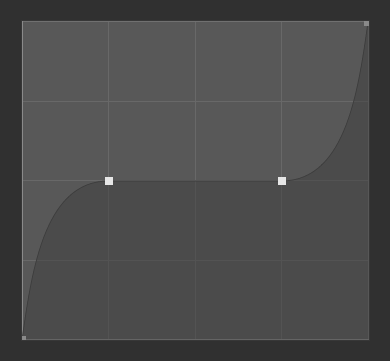
X, Y
선택한 제어점의 좌표입니다.
Delete X
선택한 제어점을 제거합니다. 첫 번째 포인트와 마지막 포인트는 삭제할 수 없습니다.
Copy/Paste Ctrl-C, Ctrl-V
전체 곡선은 곡선 그래프 위로 마우스를 이동하고 Ctrl-C, Ctrl-V를 눌러 하나의 곡선 위젯에서 다른 곡선 위젯으로 복사할 수 있습니다.